Belgelerim klasörü, belgelerimizi, elektronik tablolarımızı, sunumlarımızı ve PDF dosyalarımızı hepimizin kaydettiği konumdur. Hatta çoğumuz Belgelerime basit metin notları ve blog taslakları bile koyduk. Dolayısıyla, bariz sebeplerden dolayı, bu konum değerli dosyalarımızı içeriyor.
Microsoft, Vista, Windows 7 ve Windows 8 işletim sistemleri için SkyDrive istemci yazılımının piyasaya sürülmesiyle Microsoft, buluttaki dosyaları kaydetmeyi daha da kolaylaştırdı. SkyDrive klasörüne taşıdığınız her şey, otomatik olarak SkyDrive hesabınızla senkronize edilir.
Birçoğunuzun belgelerinizi buluta kaydetmeyi sevdiğinizden eminim, böylece her yerden ve aynı zamanda yedekleme amacıyla erişebilirsiniz. Belgelerim klasöründeki tüm belgeleri ve dosyaları SkyDrive hesabınıza otomatik olarak yedeklemeniz harika olmaz mıydı?
Evet, Belgelerim klasörünüzü SkyDrive'ın klasörüne yeniden yerleştirerek Belgelerim klasörünüzü otomatik olarak buluta yedeklemek artık mümkün. İki nedenden dolayı, Belgelerim klasörünü orijinal konumundan SkyDrive klasörüne taşımak mantıklı. İlk önce, tüm belgeleri otomatik olarak yedeklemektesiniz. İkinci olarak, SkyDrive istemcisi Mac OS X Lion, Windows Phone ve iOS için uygun olduğundan, dosyalarınıza neredeyse her yerden erişebilirsiniz.
Öyleyse, Belgelerim klasörünün varsayılan konumu nasıl SkyDrive klasörüne değiştirilir?
Prosedür:
Adım 1: Windows Gezgini'ni açın. Gezinti bölmesinde, ağacı genişletmek için Kütüphaneler'in yanındaki ok simgesine tıklayın ve ardından Belgelerim'i görmek için Belgeler'e tıklayın.
Adım 2: Belgelerim'e sağ tıklayın ve Özellikler'e tıklayın. Konum sekmesine geçin. Taşı düğmesini tıklayın ve SkyDrive'ın klasörüne göz atın ve SkyDrive'ın klasörünü Belgelerim yeni konumu olarak ayarlamak için Klasör seç düğmesini tıklayın.

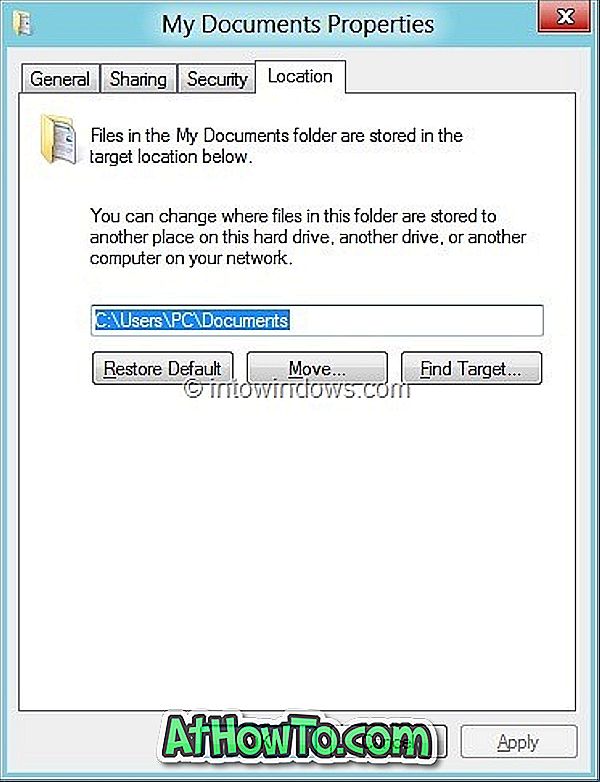
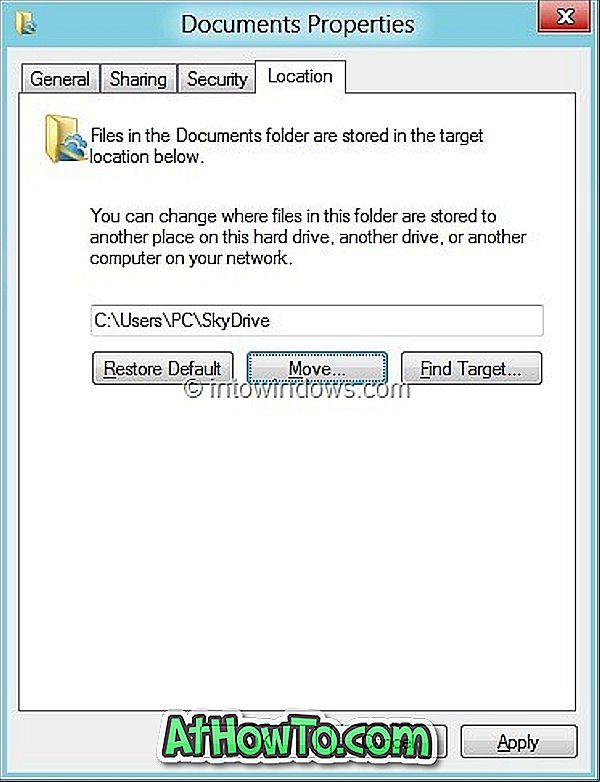
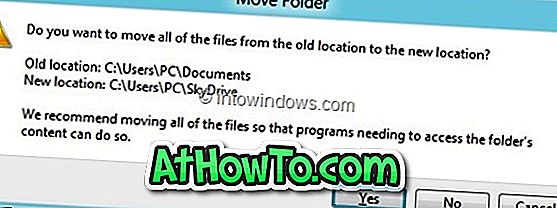
Onay mesajı için Evet'e tıklayın. Bu kadar!
NOT: SkyDrive istemcisi kurulumu sırasında farklı bir konum seçmediyseniz, SkyDrive klasörü C: \ Users \ Username dizininde (Kullanıcı adı sizin kullanıcı adınızdır) bulunur.
Bitirdiniz! Şu andan itibaren, Belgelerim klasörüne yeni bir dosya koyduğunuzda veya varolan bir dosyayı düzenlediğinizde, SkyDrive hesabınız otomatik olarak yeni veya düzenlenmiş dosyayla güncellenir.
SkyDrive hesabınızı ücretsiz olarak 7 GB'den 25 GB'a nasıl yükselteceğinizi ve aynı zamanda SkyDrive klasörünün varsayılan konumunu nasıl değiştireceğinizi kontrol etmeyi unutmayın.














